・”追加”素材のインストールではなく、もともとパッケージに含まれているはずの
素材のインストール段階です。
ソフトのインストール後CLIP STUDIOを起動し、素材が空っぽ…という状態がデフォルトで良いのでしょうか。
(添付の取説にも、ソフトインストール後の「素材のインストール」説明が掲載されておりましたが…)
・ちなみに、「追加素材のインストール」も上記の方法で試してみましたが、歯車マーク→素材インストールの
段階で、「素材インストールできません。インストールされる素材を使用するアプリケーションをインストール
してください」のアラートが出ます。(最初の質問時にUPした画像と同じ状態です。)
>お手数ですがディスクを挿入して頂き、CLIP STUDIO PAINTフォルダ
>→[x64]→[ClipStudioPaint(.exe)]の上で[右クリック]→[プロパティ]を
>クリックし、[詳細]タブの製品バージョンをお知らせ下さい。
>→[x64]→[ClipStudioPaint(.exe)]の上で[右クリック]→[プロパティ]を
>クリックし、[詳細]タブの製品バージョンをお知らせ下さい。
当方の勘違いでしたら申し訳ありません。ディスクを挿入しても上記のような
フォルダが出て参りませんでした。(下記のような状態です。)
とりあえずsetup.exeのプロパティを見てみました。
製品バージョンは1.2.1ということでよろしいでしょうか??
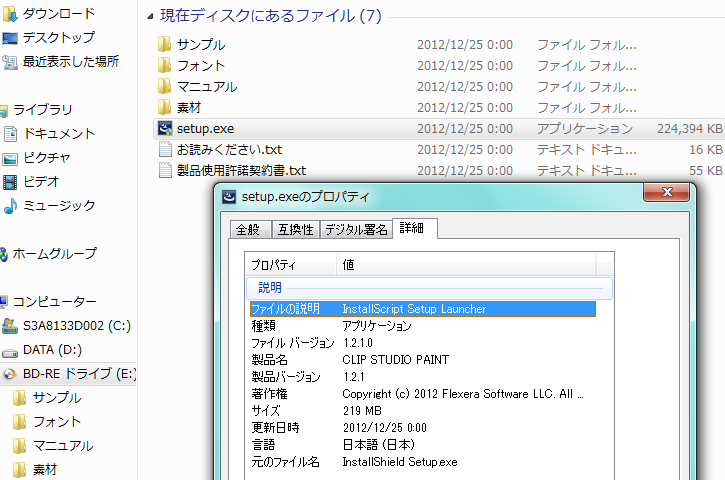
・インストール先はC:\Program Files\CELSYS\CLIP STUDIO\CLIP STUDIO PAINT です。
(特に手を加えていません。)
・[ドキュメント]フォルダ→[CELSYS]フォルダ内に[CLIPStudioCommon]フォルダは、
下記の通りちゃんとありました。
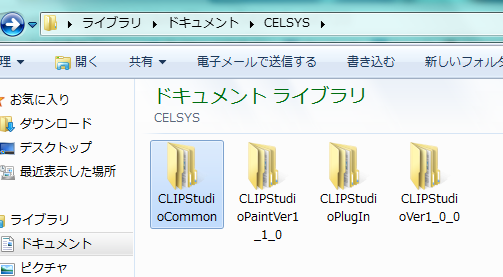








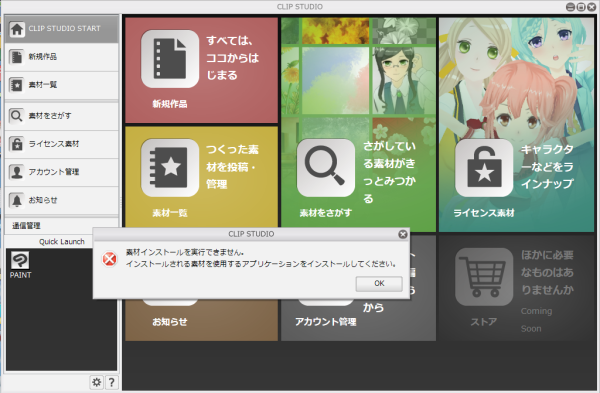
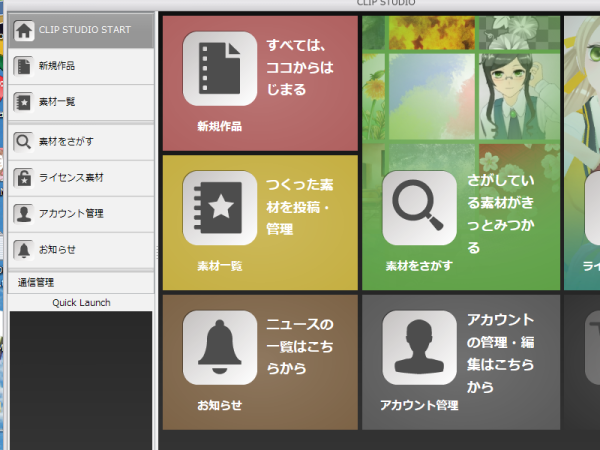
よろしいでしょうか。
お手数ですが、追加素材のアップデートがございますので
以下のページよりシリアルナンバーを入力し、認証して
頂き、アップデートされた追加素材のダウンロードをお願い
いたします。
■ソフトウェアのダウンロード
認証されますと[素材のダウンロード]というリンクがありますので
そちらのページをクリックし、[追加素材 統合1]と[追加素材 統合2]
をダウンロードして頂き、素材インストールを行って頂けますよう
お願いいたします。
また、以下の点についてお知らせ頂けますようお願いいたします。
・お手数ですがディスクを挿入して頂き、CLIP STUDIO PAINTフォルダ
→[x64]→[ClipStudioPaint(.exe)]の上で[右クリック]→[プロパティ]を
クリックし、[詳細]タブの製品バージョンをお知らせ下さい。
・CLIP STUDIO PAINTのインストール先をお知らせ下さい。
初期設定では以下の場所になります。
C:\Program Files\CELSYS\CLIP STUDIO\CLIP STUDIO PAINT
・[ドキュメント]フォルダ→[CELSYS]フォルダ内に[CLIPStudioCommon]フォルダ
はありますでしょうか。
以上、お手数ではございますが、ご確認頂けますようお願いいたします。